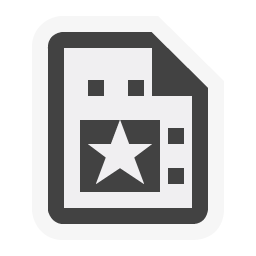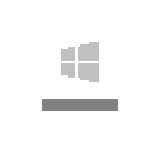TranslucentTB任务栏透明度设置方法
win10任务栏怎样变全透明度呢?以前可以用修改注册表的方法实现任务栏全透明效果,而在win10新版中此方法已经失效,目前想让任务栏变透明只能通过第三方软件实现,推荐使用免费开源的TranslucentTB,安全可靠,号称只用几MB内存,几乎不占用CPU资源,需要的用户可以直接从Microsoft Store中下载UWP版或使用本文中提供的安装版!
TranslucentTB使用教程
1、首先下载安装【TranslucentTB】,完成后可以在任务栏右下角看到"B"图标。
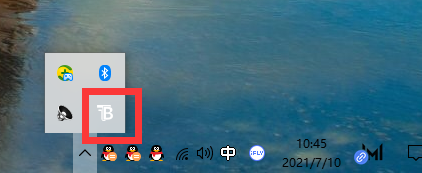
2、右键图标显示软件的各种功能设置,下面简单介绍一下:
【Regular】默认设置,全局生效,其他四个设置需要触发预设条件才能改变任务栏效果。
【Maximised window】当前窗口最大化时,任务栏显示的外观效果。
【Start Menu opened】当打开开始菜单时,会更改任务栏外观。
【Cortana/Search opened】打开小娜或搜索框(win + Q)时任务栏效果设置
【Timeline opened】打开时间线功能(win + tab)时任务栏效果设置
上述功能中的选项介绍:
【Accent Color】自定义任务栏颜色,需要选择opaque不透明时才能生效。
【Enabled】勾选则开启当前功能。
【Clear】透明的任务栏。
【Normal】常规Windows风格。(就像 TranslucentTB 没有运行一样)
【opaque】不透明。
【Fluent】亚克力: 仅 Windows 10 April 2018 更新及更高版本。
【Blur】略微模糊
其他功能
【Show Aero Peek】是否显示桌面速览,需在设置 -> 任务栏设置中开启速览功能。
【Advanced】可以编辑软件的配置文件,例如修改透明度等,新手不推荐修改。
【Open at boot】开机自动启动该软件,必须勾选。
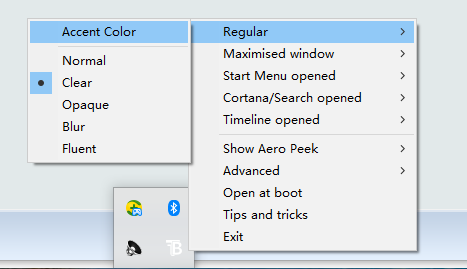
TranslucentTB

-
《TranslucentTB》是一款轻量级(使用几 MB 的内存,几乎不占用CPU资源)的电脑任务栏美化功能,它能够让Windows 10任务栏在变得半透明 透明。功能特色高级颜色选择器支持 alpha 和实时预览以更改任务栏的颜
软件大小:450.8KB 星级: 更新时间:2021-07-09
- 2022王者荣耀手机配置要求大全2022-03-17
- 王者荣耀资源包升级失败解决方法2022-03-16
- Chrome浏览器提示无法安全地下载解决办法2022-03-05
- 海康威视NVR无网络视频解决方法2022-03-04
- 移动光猫gs3101超级密码及改桥接模式教程2022-03-06
- windows 11安装telnet教程2022-03-03
- 移动吉比特gm219s光猫改桥接教程2022-03-03
- 移动光猫GM219-S超级密码获取教程2022-03-04
- 华为使用HW AirLink工具写入NFC方法2022-02-19
- 《蚂蚁庄园》为什么打哈欠会传染呢?2022-02-19
- 12款好玩的回合制卡牌手游排行榜2021-07-02

2.20MB ︱07-09
TaskbarCustomizer电脑任务栏透明度设置软件 v0.1.18

196KB ︱07-10
CenterTaskbar任务栏居中工具 v1.1.7643
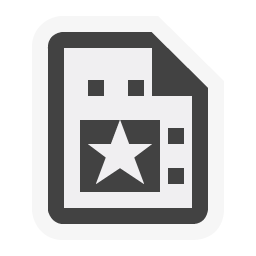
109.1KB ︱02-27
EverythingToolbar任务栏搜索框 V0.5.2

405KB ︱12-01
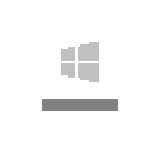
152KB ︱12-10

6.2MB ︱01-26